Postoje dvije vrste praznina u programu Wordstranica, međutim, odmah treba napomenuti da je njihova uloga samo jedna - prenijeti tekst ili drugi fragment dokumenta na sljedeći list. Ova metoda se najčešće koristi u tisku.
Što se tiče varijacija praznina, tjautomatski je onaj koji se javlja kada tekst prelazi okvire jednog lista. Takav se jaz ne može prilagoditi, međutim, nema potrebe za tim. Drugi se postavlja ručno, na mjesto koje je odredio korisnik.

Neki od načina kakouklonite prijelom stranice u "Riječi". Treba odmah reći da će biti predstavljene najpopularnije metode. Uklanjanje će se izvršiti u verziji programa za 2016. godinu, ali prelom stranice u programu Word 2007 i starijim verzijama može se ukloniti na sličan način.
Uklanjanje ručnog prekida
Način uklanjanja prijeloma stranice u "Riječi", koji će sada biti predstavljen, najjednostavniji je. Pretpostavlja se da ste sami instalirali jaz na nekom mjestu.
Prvo što treba učiniti je promijeniti način prikaza dokumenta. Prema zadanim postavkama uvijek je postavljen način "Izgled stranice", ali morate se prebaciti u način "Skica":
- Da biste to učinili, idite na karticu "Pogled" i u području "Načini" kliknite stavku "Skica".
- Sada morate istaknuti prazninu. To se postiže klikom na isprekidanu crtu. Nakon što je objekt odabran, pritisnite tipku DELETE.
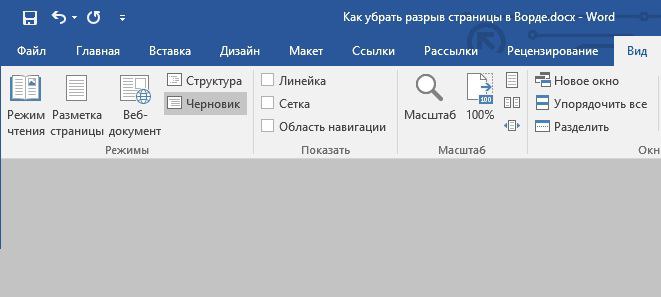
Ovo je jedan od načina uklanjanja prijeloma stranica u programu Word. Vrlo je jednostavno, ali zna se dogoditi i da ne pomogne. Stoga biste trebali razmotriti još nekoliko metoda za uklanjanje pauza.
Uklanjanje teške pauze
Postoji nešto poput "teške pauze".Ovo je naziv stanke koja je dodana pritiskom na CTRL + ENTER ili iz posebnog izbornika. Pogledajmo sada drugu metodu. Kako ukloniti prijelom stranice u "Wordu" ako je "težak":
- Najlakši način za to je korištenje alata Pronađi. Da biste ga nazvali, kliknite odgovarajući gumb na gornjoj ploči ili pomoću tipkovne prečice CTRL + F.
- Sada unesite pojam za pretraživanje "^ m" (bez navodnika) ili ga jednostavno kopirajte.
- Nakon završetka pretraživanja imat ćete sve teške pauze. A da biste ih uklonili, odaberite ih i pritisnite gumb IZBRIŠI.
Mijenjanje intervala
Ponekad jaz može nastati zbog pogreškeodređeni razmak između odlomaka (prije i nakon odlomka). Da biste uklonili prijelom stranice u "Wordu", ako je nastao zbog pogrešno navedenih intervala, trebate:
- Unesite odgovarajući odjeljak nakon što ste prethodno odabrali jedan odlomak prije stanke.
- Dok ste na kartici "Početna", u području "Stavak" kliknite posebnu ikonu. Točno mjesto možete vidjeti na donjoj slici.

- Nakon pritiska na ekranu će se pojaviti prozor "Odlomak".U njemu trebate skrenuti pozornost na odjeljak "Interval", odnosno "Prije" i "Poslije". Ako su oni bili uzrok praznine, tada će vrijednosti u tim poljima biti neobično velike.
- Kao što pretpostavljate, da biste uklonili takav jaz, morate promijeniti vrijednosti na prihvatljive. Ili postavite vrijednost na "Auto" tako da program sam odredi interval.
Nakon svih izvršenih manipulacija možete sigurno pritisnuti gumb "OK" i uživati u rezultatu.












